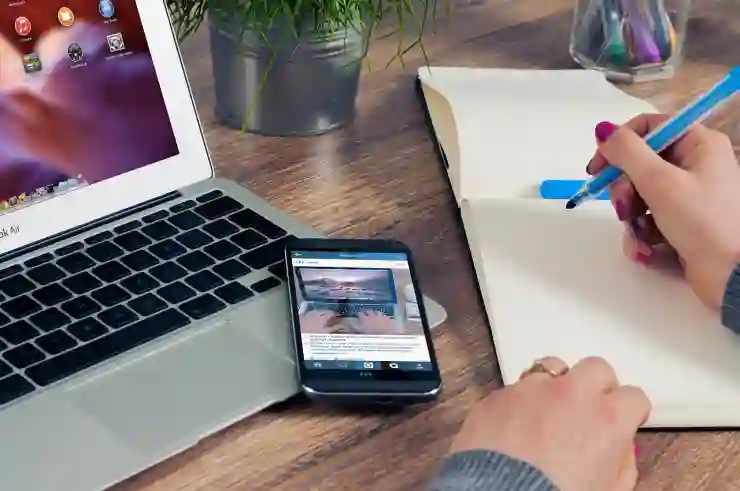아이폰을 사용할 때 자주 사용하는 사파리 브라우저에는 로그인 정보를 쉽고 빠르게 저장할 수 있는 기능이 있습니다. 하지만 저장된 암호를 잊거나 변경하고 싶을 때는 어디서 어떻게 찾아야 할지 막막할 수 있는데요. 이번 글에서는 아이폰 사파리에 저장된 암호를 찾는 방법과 안전하게 변경하는 방법을 자세히 안내해 드리겠습니다. 간단한 단계만 따라하면 누구나 쉽게 해결할 수 있으니, 끝까지 함께 알아보도록 합시다!
아이폰 사파리에서 저장된 암호를 찾는 가장 쉬운 방법
설정 앱을 통해 비밀번호 관리 페이지에 접근하는 방법
아이폰에서 사파리에 저장된 암호를 찾기 위해 가장 기본적이고 직관적인 방법은 설정 앱을 활용하는 것입니다. 먼저 홈 화면에서 ‘설정’ 아이콘을 열고 아래로 스크롤해서 ‘암호’를 선택하세요. 이 항목은 iOS 버전에 따라 ‘비밀번호’라고 표기될 수도 있습니다. 이후에는 ‘내 비밀번호’ 또는 ‘암호 항목’을 탭하면, Face ID 또는 Touch ID 인증 요청이 뜰 수 있는데, 이를 통해 본인 인증을 완료하세요. 그러면 저장된 모든 계정의 이름과 함께 암호들이 목록으로 표시됩니다. 여기서 원하는 사이트나 서비스 이름을 찾아 클릭하면, 그 계정의 로그인 아이디와 암호를 상세히 볼 수 있습니다. 이 과정은 별도의 외부 앱 설치 없이도 가능하며, 안전하게 내장된 기능만으로 손쉽게 비밀번호를 확인할 수 있다는 큰 장점이 있습니다.
사파리 자체 내장 비밀번호 관리 기능 활용하기
사파리 브라우저는 자체적으로 강력한 비밀번호 관리 기능을 갖추고 있어서, 저장된 암호를 직접 확인하고 수정하는 것도 가능합니다. 사파리를 열고 하단 메뉴에서 ‘개인정보 및 보안’ 혹은 ‘설정’을 찾아 들어가세요. 여기서 ‘비밀번호’ 섹션으로 이동하면 저장된 모든 로그인 정보가 리스트업되어 있습니다. 각각의 항목 옆에는 사이트 이름과 사용자명, 그리고 숨겨진 암호 표시 아이콘이 있어서 이걸 터치하면 자세한 내용을 볼 수 있습니다. 만약 해당 암호를 변경하거나 삭제하고 싶다면, 각 항목 옆에 있는 편집 버튼을 눌러 수정하거나 삭제할 수 있으며, 새 암호를 입력하는 것도 가능합니다. 이러한 방식을 통해 간편하게 암호를 재확인하거나 갱신할 수 있어 매우 편리합니다.
iCloud 키체인에서 비밀번호 찾기와 변경하기
아이폰 사용자라면 iCloud 키체인을 활성화했을 가능성이 높으며, 이는 여러 Apple 기기 간에 비밀번호와 기타 정보를 동기화해주는 서비스입니다. iCloud 키체인을 통해 저장된 암호는 Mac이나 다른 iOS 기기에서도 쉽게 접근할 수 있지만, 모바일 환경에서는 역시 설정 앱에서 확인하는 게 가장 빠릅니다. 먼저 설정 > Apple ID(본인 이름) > iCloud > 키체인에 들어가서 활성화 여부를 체크하세요. 이후에는 ‘비밀번호 및 계정’ 메뉴로 가서 ‘웹사이트 및 앱용 비밀번호’를 선택하면 저장된 모든 계정을 한눈에 볼 수 있고, 필요시 수정하거나 삭제도 할 수 있습니다. 이렇게 하면 안전하게 관리하면서 동시에 언제든지 최신 암호로 유지할 수 있어 좋습니다.
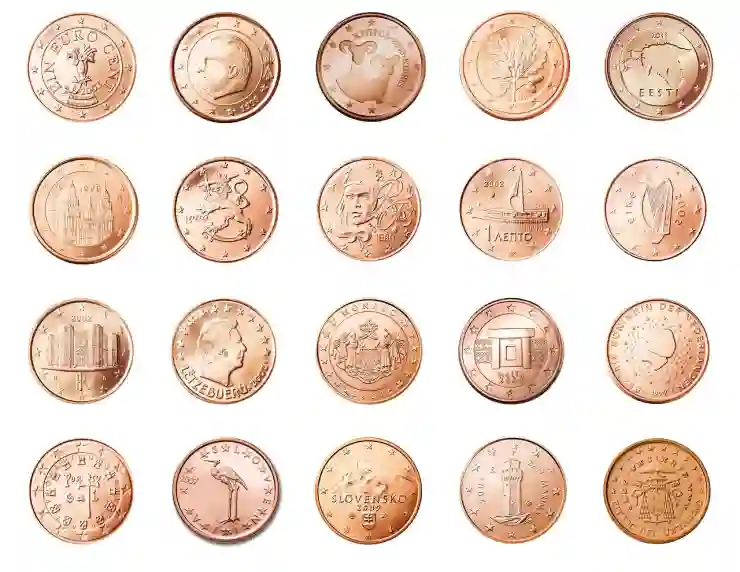
아이폰 사파리에 저장된 암호 찾기 및 변경 방법
암호 변경 시 고려해야 할 중요한 포인트들
강력하고 유니크한 새 비밀번호 만들기
암호를 변경할 때 가장 먼저 신경 써야 할 점은 바로 강력하고 예측 불가능한 새 비밀번호를 만들어야 한다는 겁니다. 기존과 동일하거나 너무 단순한 패턴의 비밀번호는 보안에 취약하니, 대문자와 소문자, 숫자, 특수 문자를 적절히 조합해서 최소 12자리 이상으로 만드는 게 좋아요. 온라인 도구나 비밀번호 생성기를 이용하면 훨씬 더 쉽게 복잡하고 안전한 비밀키를 만들어낼 수 있으니 참고하세요.
중복 사용 피하기와 일관성 유지하기
여러 계정을 위해 같은 비밀번호를 반복 사용하는 습관은 보안을 크게 저하시킵니다. 따라서 각 사이트별로 유일무이한 암호를 만드는 게 중요합니다. 만약 여러 계정에 동일한 비밀키를 사용한다면 해킹 시 전체 계정이 위험에 처할 수 있기 때문에, 반드시 개별적으로 독립적인 암호로 세팅하는 것이 좋습니다. 이를 위해서는 최근에는 원칙적으로 강력한 난수형 새 비밀키들을 기억하거나 안전하게 기록하는 방법이 추천됩니다.
변경 후 바로 적용하고 테스트하기
암호를 새롭게 바꾼 뒤에는 반드시 해당 사이트 또는 앱에 다시 로그인해서 제대로 작동하는지 시험해보세요. 만약 정상적으로 로그인되지 않거나 오류 메시지가 뜬다면 다시 한 번 입력값이나 저장 상태 등을 점검해야 합니다. 또한 일부 웹사이트는 자동으로 캐시 정보를 업데이트하지 않을 수도 있으니, 로그아웃 후 재로그인 하거나 브라우저 캐시 삭제 과정을 거치는 것도 도움이 됩니다.
암호 보안을 위한 추가 팁과 주의사항
이중 인증(2FA) 활성화하기
암호만으로 보호되는 것보다 이중 인증을 활성화하는 것이 훨씬 더 안전합니다. 대부분의 온라인 서비스는 SMS 또는 인증 앱(예: Google Authenticator)을 통한 2단계 인증을 지원하니 이를 꼭 설정하세요. 이렇게 하면 누군가 내 계정을 알아내더라도 2차 인증 절차 없이는 접근이 어렵게 되어 보안 수준이 크게 향상됩니다.
공용 와이파이 사용 시 주의 사항
공공 와이파이를 사용할 때는 특히 주의를 기울여야 합니다. 공개 네트워크에서는 데이터가 쉽게 도청될 가능성이 높으므로 중요한 계정 정보나 암호 입력은 삼가는 것이 좋으며 VPN 연결을 사용하는 것도 좋은 방법입니다. 또한 공용 환경에서는 저장된 패스워드 노출 위험도 있기 때문에 필요하다면 잠시 동안만 접속 후 변경하거나 삭제하는 것도 고려해볼 만합니다.
주기적인 암호 업데이트 습관 갖기
보안을 강화하려면 정기적으로 암호를 바꾸는 습관도 중요합니다. 추천하는 주기는 3~6개월마다 새롭게 만들어 업데이트 하는 것인데요, 이렇게 하면 만약 이전 암호가 유출되었더라도 피해 범위를 최소화할 수 있습니다. 이를 위해서는 미리 강력한 난수형 비밀키들을 준비해 두거나 자주 사용하는 클리퍼(Password Manager)를 활용해서 편리하게 관리하는 것이 효과적입니다.
비밀 번호 관리 애플리케이션 추천과 활용법
신뢰받는 무료/유료 패스워드 매니저 선택 기준
비밀번호 관리를 더욱 쉽고 안전하게 하기 위해서는 전문 패스워드 매니저 앱 사용이 권장됩니다. 대표적인 무료 옵션으로는 LastPass, Bitwarden 등이 있으며 유료 서비스에서는 1Password나 Dashlane 같은 뛰어난 기능들을 제공합니다. 선택 기준은 보안 수준뿐 아니라 사용자 인터페이스의 직관성, 여러 기기 간 동기화 지원 여부, 그리고 가격 정책 등을 꼼꼼히 따져봐야 합니다.
패스워드 매니저로 효율적인 관리 방법
앱 설치 후에는 먼저 기존에 기억하거나 기록했던 모든 계정 정보를 하나씩 등록하세요. 그런 다음 새로운 강력한 암호로 일괄 교체 작업을 진행하거나 필요할 때마다 빠르게 호출할 수 있게 됩니다. 또한 자동 폼 채우기 기능이나 보안 알림 기능 등을 적극 활용하면 해킹 위협이나 유출 사고 발생 시 신속 대응이 가능하며 업무 효율도 높아집니다.
개인정보 보호와 백업 전략 세우기
패스워드 매니저 역시 데이터를 안전하게 백업하는 것이 매우 중요합니다. 클라우드 기반 서비스를 이용한다면 2단계 인증 등 추가 보호장치를 활성화하고 오프라인 백업 파일도 별도로 만들어 두세요. 그래야 디바이스 분실이나 서비스 장애 시에도 중요한 로그인 정보들을 잃지 않고 복구할 수 있습니다.
마무리하며 꼭 기억해야 할 핵심 포인트들
암호 찾기와 변경은 정기적으로 수행하기
아이폰 내장에서 제공하는 다양한 방법들을 통해 언제든 손쉽게 본인의 저장된 암호들을 확인하고 필요 시 즉시 변경하세요. 특히 중요한 금융권이나 업무용 계정은 더 자주 검토하고 갱신하는 습관이 필요합니다.
보안 강화를 위한 다층 방어 전략 적용하기
단순히 패스워드만 의존하지 말고 이중 인증 활성화, VPN 사용 등 다양한 보안 조치를 병행하여 자신의 디지털 공간을 더욱 안전하게 지키세요.
최신 트렌드와 보안 위협 인지하기
보안 기술과 해킹 기법은 계속 발전하고 있으니 최신 정보를 꾸준히 숙지하여 예방책도 함께 강화해야 합니다. 정기적으로 관련 뉴스와 업데이트 소식을 체크하며 대비책 마련에 힘써 주세요.
아이폰 사파리에서 저장된 암호를 찾는 가장 쉬운 방법
설정 앱을 통해 비밀번호 관리 페이지에 접근하는 방법
아이폰에서 사파리에 저장된 암호를 찾기 위해 가장 기본적이고 직관적인 방법은 설정 앱을 활용하는 것입니다. 먼저 홈 화면에서 ‘설정’ 아이콘을 열고 아래로 스크롤해서 ‘암호’를 선택하세요. 이 항목은 iOS 버전에 따라 ‘비밀번호’라고 표기될 수도 있습니다. 이후에는 ‘내 비밀번호’ 또는 ‘암호 항목’을 탭하면, Face ID 또는 Touch ID 인증 요청이 뜰 수 있는데, 이를 통해 본인 인증을 완료하세요. 그러면 저장된 모든 계정의 이름과 함께 암호들이 목록으로 표시됩니다. 여기서 원하는 사이트나 서비스 이름을 찾아 클릭하면, 그 계정의 로그인 아이디와 암호를 상세히 볼 수 있습니다. 이 과정은 별도의 외부 앱 설치 없이도 가능하며, 안전하게 내장된 기능만으로 손쉽게 비밀번호를 확인할 수 있다는 큰 장점이 있습니다.
사파리 자체 내장 비밀번호 관리 기능 활용하기
사파리 브라우저는 자체적으로 강력한 비밀번호 관리 기능을 갖추고 있어서, 저장된 암호를 직접 확인하고 수정하는 것도 가능합니다. 사파리를 열고 하단 메뉴에서 ‘개인정보 및 보안’ 혹은 ‘설정’을 찾아 들어가세요. 여기서 ‘비밀번호’ 섹션으로 이동하면 저장된 모든 로그인 정보가 리스트업되어 있습니다. 각각의 항목 옆에는 사이트 이름과 사용자명, 그리고 숨겨진 암호 표시 아이콘이 있어서 이걸 터치하면 자세한 내용을 볼 수 있습니다. 만약 해당 암호를 변경하거나 삭제하고 싶다면, 각 항목 옆에 있는 편집 버튼을 눌러 수정하거나 삭제할 수 있으며, 새 암호를 입력하는 것도 가능합니다. 이러한 방식을 통해 간편하게 암호를 재확인하거나 갱신할 수 있어 매우 편리합니다.
iCloud 키체인에서 비밀번호 찾기와 변경하기
아이폰 사용자라면 iCloud 키체인을 활성화했을 가능성이 높으며, 이는 여러 Apple 기기 간에 비밀번호와 기타 정보를 동기화해주는 서비스입니다. iCloud 키체인을 통해 저장된 암호는 Mac이나 다른 iOS 기기에서도 쉽게 접근할 수 있지만, 모바일 환경에서는 역시 설정 앱에서 확인하는 게 가장 빠릅니다. 먼저 설정 > Apple ID(본인 이름) > iCloud > 키체인에 들어가서 활성화 여부를 체크하세요. 이후에는 ‘비밀번호 및 계정’ 메뉴로 가서 ‘웹사이트 및 앱용 비밀번호’를 선택하면 저장된 모든 계정을 한눈에 볼 수 있고, 필요시 수정하거나 삭제도 할 수 있습니다. 이렇게 하면 안전하게 관리하면서 동시에 언제든지 최신 암호로 유지할 수 있어 좋습니다.
암호 변경 시 고려해야 할 중요한 포인트들
강력하고 유니크한 새 비밀번호 만들기
암호를 변경할 때 가장 먼저 신경 써야 할 점은 바로 강력하고 예측 불가능한 새 비밀번호를 만들어야 한다는 겁니다. 기존과 동일하거나 너무 단순한 패턴의 비밀번호는 보안에 취약하니, 대문자와 소문자, 숫자, 특수 문자를 적절히 조합해서 최소 12자리 이상으로 만드는 게 좋아요. 온라인 도구나 비밀번호 생성기를 이용하면 훨씬 더 쉽게 복잡하고 안전한 비밀키를 만들어낼 수 있으니 참고하세요.
중복 사용 피하기와 일관성 유지하기
여러 계정을 위해 같은 비밀번호를 반복 사용하는 습관은 보안을 크게 저하시킵니다. 따라서 각 사이트별로 유일무이한 암호를 만드는 게 중요합니다. 만약 여러 계정에 동일한 비밀키를 사용한다면 해킹 시 전체 계정이 위험에 처할 수 있기 때문에, 반드시 개별적으로 독립적인 암호로 세팅하는 것이 좋습니다. 이를 위해서는 최근에는 원칙적으로 강력한 난수형 새 비밀키들을 기억하거나 안전하게 기록하는 방법이 추천됩니다.
변경 후 바로 적용하고 테스트하기
암호를 새롭게 바꾼 뒤에는 반드시 해당 사이트 또는 앱에 다시 로그인해서 제대로 작동하는지 시험해보세요. 만약 정상적으로 로그인되지 않거나 오류 메시지가 뜬다면 다시 한 번 입력값이나 저장 상태 등을 점검해야 합니다. 또한 일부 웹사이트는 자동으로 캐시 정보를 업데이트하지 않을 수도 있으니, 로그아웃 후 재로그인 하거나 브라우저 캐시 삭제 과정을 거치는 것도 도움이 됩니다.
암호 보안을 위한 추가 팁과 주의사항
이중 인증(2FA) 활성화하기
암호만으로 보호되는 것보다 이중 인증을 활성화하는 것이 훨씬 더 안전합니다. 대부분의 온라인 서비스는 SMS 또는 인증 앱(예: Google Authenticator)을 통한 2단계 인증을 지원하니 이를 꼭 설정하세요. 이렇게 하면 누군가 내 계정을 알아내더라도 2차 인증 절차 없이는 접근이 어렵게 되어 보안 수준이 크게 향상됩니다.
공용 와이파이 사용 시 주의 사항
공공 와이파이를 사용할 때는 특히 주의를 기울여야 합니다. 공개 네트워크에서는 데이터가 쉽게 도청될 가능성이 높으므로 중요한 계정 정보나 암호 입력은 삼가는 것이 좋으며 VPN 연결을 사용하는 것도 좋은 방법입니다. 또한 공용 환경에서는 저장된 패스워드 노출 위험도 있기 때문에 필요하다면 잠시 동안만 접속 후 변경하거나 삭제하는 것도 고려해볼 만합니다.
주기적인 암호 업데이트 습관 갖기
보안을 강화하려면 정기적으로 암호를 바꾸는 습관도 중요합니다. 추천하는 주기는 3~6개월마다 새롭게 만들어 업데이트 하는 것인데요, 이렇게 하면 만약 이전 암호가 유출되었더라도 피해 범위를 최소화할 수 있습니다. 이를 위해서는 미리 강력한 난수형 비밀키들을 준비해 두거나 자주 사용하는 클리퍼(Password Manager)를 활용해서 편리하게 관리하는 것이 효과적입니다.
비밀 번호 관리 애플리케이션 추천과 활용법
신뢰받는 무료/유료 패스워드 매니저 선택 기준
비밀번호 관리를 더욱 쉽고 안전하게 하기 위해서는 전문 패스워드 매니저 앱 사용이 권장됩니다. 대표적인 무료 옵션으로는 LastPass, Bitwarden 등이 있으며 유료 서비스에서는 1Password나 Dashlane 같은 뛰어난 기능들을 제공합니다. 선택 기준은 보안 수준뿐 아니라 사용자 인터페이스의 직관성, 여러 기기 간 동기화 지원 여부, 그리고 가격 정책 등을 꼼꼼히 따져봐야 합니다.
패스워드 매니저로 효율적인 관리 방법
앱 설치 후에는 먼저 기존에 기억하거나 기록했던 모든 계정 정보를 하나씩 등록하세요. 그런 다음 새로운 강력한 암호로 일괄 교체 작업을 진행하거나 필요할 때마다 빠르게 호출할 수 있게 됩니다. 또한 자동 폼 채우기 기능이나 보안 알림 기능 등을 적극 활용하면 해킹 위협이나 유출 사고 발생 시 신속 대응이 가능하며 업무 효율도 높아집니다.
개인정보 보호와 백업 전략 세우기
패스워드 매니저 역시 데이터를 안전하게 백업하는 것이 매우 중요합니다. 클라우드 기반 서비스를 이용한다면 2단계 인증 등 추가 보호장치를 활성화하고 오프라인 백업 파일도 별도로 만들어 두세요. 그래야 디바이스 분실이나 서비스 장애 시에도 중요한 로그인 정보들을 잃지 않고 복구할 수 있습니다.
마무리하며 꼭 기억해야 할 핵심 포인트들
암호 찾기와 변경은 정기적으로 수행하기
아이폰 내장에서 제공하는 다양한 방법들을 통해 언제든 손쉽게 본인의 저장된 암호들을 확인하고 필요 시 즉시 변경하세요. 특히 중요한 금융권이나 업무용 계정은 더 자주 검토하고 갱신하는 습관이 필요합니다.
보안 강화를 위한 다층 방어 전략 적용하기
단순히 패스워드만 의존하지 말고 이중 인증 활성화, VPN 사용 등 다양한 보안 조치를 병행하여 자신의 디지털 공간을 더욱 안전하게 지키세요.
최신 트렌드와 보안 위협 인
[연관 포스트 몰아보기]